你可以在 Excel 启动的时候自动打开特定的工作簿。如果不再需要打开特定工作簿,可以在启动 Excel 时停止打开它。 如果启动 Excel 时打开的工作簿包含宏,例如 Workbook_Open,则这些宏将在工作簿打开时运行,如果不需要,您可以阻止它们在您启动 Excel 时自动运行。
您还可以通过向启动命令添加命令行开关来自定义 Excel 的启动方式。有关详细信息,请参考 Excel 命令行开关。
启动 Excel 时自动创建一个新工作簿
在 Excel 2013 及更高版本中,Excel 默认在启动时显示包含最近工作簿、位置和模板的开始屏幕。 您可以更改此设置来绕过此屏幕并创建一个空白工作簿。
- 选择【文件】【选项】。
- 选择【常规】选项卡,然后在【启动选项】下,取消选中“此应用程序启动时显示开始屏幕”。
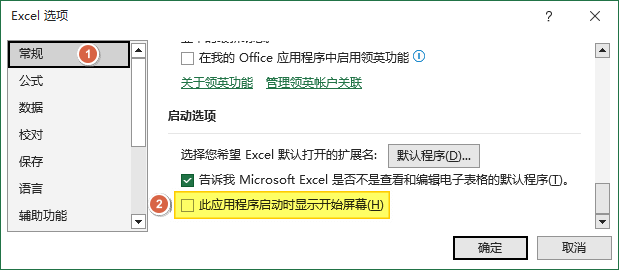
此应用程序启动时显示开始屏幕 - 单击【确定】。
启动 Excel 时自动打开特定工作簿
若要在启动 Excel 时自动打开特定工作簿,可以将该工作簿放在 XLStart 文件夹中,或者除了 XLStart 文件夹外,还可以使用备用启动文件夹。
使用 XLStart 文件夹
当您启动 Excel 时,放置在 XLStart 文件夹中的任何工作簿、模板文件都会自动打开。 要知道 XLStart 文件夹的路径,请查看信任中心设置,操作步骤:
- 选择【文件】【选项】。
- 选择【信任中心】,然后在【Microsoft Office Excel 信任中心】下,单击【信任中心设置】。
- 选择【受信任位置】,然后在受信任位置列表中找到包含
XLStart文件夹的路径。通常有两个,一个是:C:\Users\您的用户名\AppData\Roaming\Microsoft\Excel\XLSTART\,另一个是:C:\Program Files\Microsoft Office\root\Office16\XLSTART\
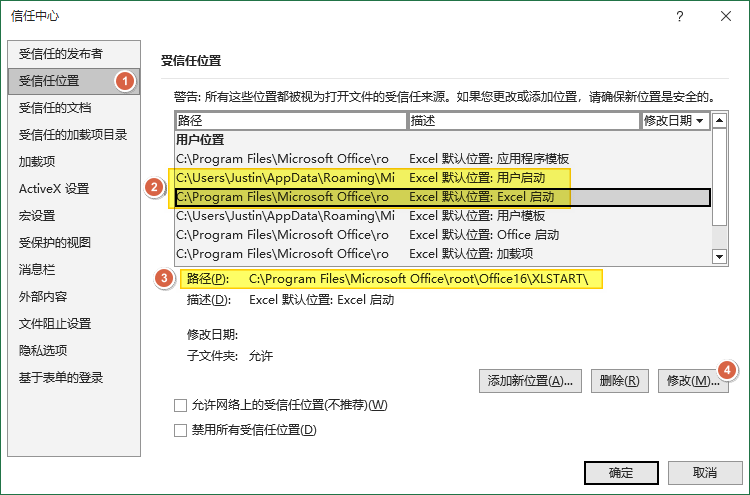
受信任位置 - 您可以选择其中一个,点击【修改】,再点击【浏览】来打开
XLStart的位置,然后把你想要启动的工作簿或模板文件放进去。
使用启动文件夹
- 选择【文件】【选项】【高级】。
- 在【常规】下的“启动时打开此目录中的所有文件”框中,输入启动文件夹的完整路径。
重要
由于 Excel 将尝试打开启动文件夹中的每个文件,因此请确保您指定的文件夹仅包含 Excel 可以打开的文件类型。
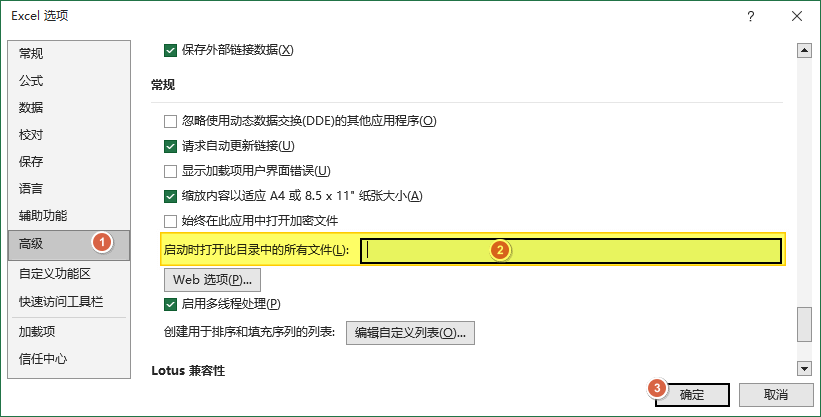
启动时打开此目录中的所有文件 - 点击【确定】。
如果 XLStart 文件夹和启动文件夹中存在同名工作簿,Excel 优先打开 XLStart 文件夹中的文件。
启动 Excel 时阻止打开特定工作簿
根据启动 Excel 时自动打开的工作簿的位置,执行以下任一操作以确保工作簿在启动时不再打开。
- 如果工作簿存储在
XLStart文件夹中,请将其从该文件夹中删除。 - 如果工作簿存储在备用启动文件夹中,请执行以下任意操作:
- 推荐执行此操作:选择【文件】【选项】【高级】,在【常规】下,清除“启动时打开此目录中的所有文件”框中的内容,然后单击【确定】。
- 在 Windows 资源管理器中,删除所有“启动时打开此目录中的所有文件”中设置的文件夹里的文件。
自动打开工作簿或工作表模板
可以保存在工作簿或工作表模板中的设置
- 单元格和工作表格式。
- 工作表的页面格式和打印区域设置。
- 单元格样式。
- 工作簿中工作表的数量和类型。
- 工作簿的受保护和隐藏区域。 您可以隐藏工作表、行和列并防止更改工作表单元格。
- 要重复的文本,例如页眉和行标签和列标签。
- 数据、图形、公式、图表等信息。
- 数据验证设置。
- 窗体上的宏、超链接和 ActiveX 控件。
- 工作簿计算选项和窗口视图选项。
自定义 Excel 模板
您可以将经常使用的工作簿设置保存在工作簿模板中,然后在每次创建新工作簿时自动打开该工作簿模板。
- 执行以下任意操作:
- 要使用工作簿模板,请创建一个工作簿,其中包含工作表、默认文本(例如页眉和列标签和行标签)、公式、宏、样式以及您希望在新工作簿中使用的其他格式。
- 要使用工作表模板,请创建一个只包含一个工作表的工作簿。 在工作表上,包括所有你需要的格式、公式、样式、文本等信息。
- 选择【文件】【另存为】。
- 在”保存类型“框中,选择
Excel 模板,如果你的模板中包含宏,请选择Excel 启用宏的模板。 - 在“保存位置”框中,选择要存储模板的文件夹。
- 每次启动 Excel 时自动打开该工作簿模板,请选择
XLStart文件夹或备用启动文件夹。 - 要创建自定义工作簿或工作表模板,请确保选择了该模板文件夹,路径通常为:
C:\Users\用户名\Documents\自定义 Office 模板
- 每次启动 Excel 时自动打开该工作簿模板,请选择
- 在“文件名”框中,键入要使用的名称。
- 单击【保存】。
如果您将刚才创建的模板文件放在C:\Users\用户名\Documents\自定义 Office 模板下,您可以以此为模板创建新文件,操作步骤为:选择【文件】【新建】,在【个人】选项卡下,点击刚才创建的模板文件。如果需要经常使用,可以右键单击,选择【固定至列表】。
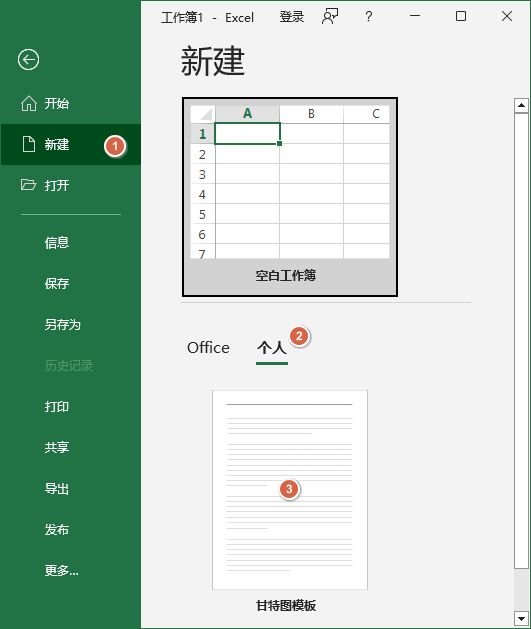
启动 Excel 时阻止宏自动运行
如果你的启用宏的工作簿包含自动宏(如 Workbook_Open),Excel 打开此工作簿时将自动运行些宏,要阻止宏自动运行,请在启动 Excel 时按住 Shift。